애플페이 사용처를 먼저 보고 싶다면 아래 이미지를 참고하시길 바랍니다.
애플페이 카드 등록 방법
애플페이는 삼성페이와 같은 간편결제 서비스 일종으로 신용·체크카드를 휴대폰 앱에 저장해 실물카드의 휴대 없이도 결제를 가능하게 한 서비스입니다. 2014년 출시돼 현재 약 70여국에서 서비스 중인데, 지난해 기준 결제 규모 면에서 전 세계 1위인 비자(Visa)에 이어 2위입니다.
당분간은 우선권을 보유한 현대카드를 통해서만 사용 가능합니다. 애플페이 카드 등록 방법은 다음과 같습니다.
현대카드 앱을 이용한 애플 페이 등록 방법
❗보다 안전한 이용을 위해 현대카드 앱을 통한 카드 확인이 필요합니다. Apple 지갑 앱에서 카드를 추가할 때에도 카드 정보 입력 후 ‘현대카드 앱 열기’를 눌러 카드 확인을 진행하니 현대카드 앱 설치가 꼭 필요합니다.

- 현대카드 어플에서 ‘Apple Pay’ 배너를 클릭합니다.

2. 본인의 카드 선택 및 인증합니다.

3. 카드를 추가할 기기를 선택합니다.

4. 카드 추가 완료를 확인합니다.

5. 결제 방법을 확인하면 됩니다.
지갑 앱을 이용한 애플 페이 등록 방법
❗iPhone과 Apple Watch에는 Apple 지갑 앱이 기본으로 설치되어 있습니다. 앱이 삭제되었다면 App Store에서 다시 설치할 수 있습니다.
다만 iPad와 Mac에는 Apple 지갑 앱이 없어 시스템 환경 설정의 ‘지갑 및 Apple Pay’에서 설정할 수 있습니다.

1. 아이폰에 있는 ‘지갑’ 앱을 열어서 오른쪽 상단에 ‘+’ 버튼을 클릭 합니다.
2. 신용카드 또는 체크카드를 선택합니다.
3. 카드와 관련된 정보를 입력하거나 아이폰의 카메라로 카드를 스캔합니다.

4. 카드 이름과 CVV 코드를 입력합니다.
5. 이용약관에 동의하고 Apply Pay가 기기의 위치를 사용할 수 있는 권한을 부여합니다.
6. 문자 메시지 또는 전화 통화를 통해 인증 코드를 수신하여 카드를 인증합니다. 또는 은행에 전화하여 승인을 받습니다.
잠깐!) 애플페이 카드 등록이 되지 않을 때 아래 내용을 확인하시길 바랍니다.
① Apple Pay 지원 가능 기기 / 카드 확인(국내 전용 카드는 현대카드 앱에서만 추가 가능)
② Apple ID에 정상 로그인 상태인지 확인
③ Face ID, Touch ID 또는 암호 설정이 되어 있는지 확인
④ 네트워크 환경 확인(카드 추가 시에는 네트워크 접속 필요)
⑤ 지역 설정 확인(설정 > 일반 > 언어 및 지역 > 지역 > ‘대한민국’ 설정)
⑥ iOS, iPadOS, watchOS, macOS 최신 버전 확인(최신 버전으로 업데이트 필요)
⑦ 카드번호와 CVC번호, 유효 기간 등 카드 정보를 바르게 입력했는지 확인
1. 카드를 추가할 수 없음 ‘이 기기의 지역 설정으로 인해 Apple Pay를 사용할 수 없습니다.’라고 나올 때 해결 방법
- [설정] – [일반] – [언어 및 지역] 설정에 들어갑니다.
- 지역을 미국으로 변경 후 다시 대한민국으로 변경해주면 해결 됩니다.
2. AssistiveTouch가 꺼져 있음 ‘Face ID로 확인하려면, 설정에서 Assistive Touch를 켜십시오.‘라고 나올 때 해결 방법
- [설정] – [AssistiveTouch] 설정에 들어갑니다.
- AssistiveTouch로 확인 체크 해제합니다.
- [설정] – [Face ID 및 암호] 설정에 들어갑니다.
- 지갑 및 Apple Pay 활성화 합니다.
- [설정] – [손쉬운 사용] – [스위치 제어로] 설정에 들어갑니다.
- 스위치 제어로 확인 비활성화 합니다.
애플페이 애플 워치 등록 방법
- 지갑 앱에 액세스하고 아래로 스크롤한 다음 카드 추가 버튼을 누릅니다.
- 체크 카드 또는 신용 카드 를 탭한 다음 계속을 탭합니다 .
- 카드 정보를 입력하고 메시지가 표시되면 iPhone에서 Apple Watch 앱을 사용하여 입력한 정보를 은행에 확인하면 됩니다.
애플페이 사용처
현재 국내에서 애플페이 결제가 가능한 근거리무선통신(NFC) 단말기가 설치된 가맹점이 적습니다. 국내 신용카드 가맹점 약 300만개 중 NFC 단말기를 보유한 곳은 10% 남짓으로 알려져 있습니다.
편의점, 홈플러스, 롯데 계열(롯데마트, 롯데백화점 등), SPC그룹(베스킨라빈스, 파리바게트), 코스트코, 이디야 커피, 다이소 등에서 사용할 수 있습니다.
애플페이 사용 가능 공식 브랜드 목록
- 배달의민족
- 무신사
- 대한항공
- 롯데ON
- 폴바셋
- 우리동네 GS
- 현대홈쇼핑
- 롯데시네마
- 갤러리아몰
- GS SHOP
- GS 프레시몰
- 도미노피자
- 이니스프리
- 텐바이텐
- SRT Play
- 현대이지웰
아직은 스타벅스 등 신세계그룹에서도 애플페이를 지원하지 않습니다.

기본적으로 위의 EMV Contactless 심볼, Apple Pay 로고 중 1개 이상 있다면 비접촉 결제가 가능한 단말기이나, 간혹가다 가맹점 측에서 차단해놓거나 매입사 등이 존재하지 않아서 혹은 토큰이 호환되지 않아서 Apple Pay가 지원되지 않는 매장들이 존재하는 상태입니다.
애플페이 사용법
아이폰의 지갑 어플에 애플 캐쉬, 신용 카드 및 체크 카드를 저장한 경우, 상점, 식당 등에서 애플페이로 안전하게 비접촉식 결제를 할 수 있습니다.
애플페이 사용가능 기기
지원 기기는 iPhone 6s 이상, Apple Watch Series 3 이상, Face ID 또는 Touch ID가 탑재된 iPad, Touch ID가 탑재된 Mac이 가능합니다.
지원 OS는 최신 버전의 iOS, iPadOS, watchOS, macOS 사용을 권장합니다.
- iPhone : iOS 16 이상
- Apple Watch : watchOS 8 이상
- iPad : iPadOS 15 이상
- Mac : macOS Ventura 13 이상 입니다.
오프라인 결제 방법

- 아이폰 뒷면을 비접촉식 POS 단말기에 가까이 가져갑니다.
- 기본 카드가 표시되면 아이폰에서 사용하는 인증 방법으로 결제를 확인합니다.
- 기본 카드가 아닌 다른 카드를 사용하려면 다른 카드가 표시될 때 기본 카드를 탭하고 사용하려는 카드를 선택한 다음 결제를 확인합니다.
- 휴대폰에 결제가 완료되었음을 나타내는 완료 체크 표시가 나타날 때까지 아이폰을 POS 단말기 가까이에 두면 됩니.
온라인 결제 방법
- 애플페이를 지원하는 웹 사이트 또는 지원하는 앱 내에서 결제를 수행할 수 있습니다.
- 항목/항목에 대해 지불할 준비가 되면 앱 또는 사이트 내에서 애플페이로 구입 버튼을 누릅니다.
- 기본 카드가 아닌 다른 카드를 선택하려면 기본 Apple Pay 카드 옆에 있는 다음 / 메뉴 확장 버튼을 선택합니다.
- 필요한 경우 청구, 배송 및/또는 연락처 정보를 입력합니다. 입력하면 이 정보는 Apple Play에 저장되므로 다시 입력할 필요가 없습니다.
- 장치의 확인/인증 방법(Touch ID, Face ID, 암호, PIN)을 사용하여 결제를 확인합니다.
- 거래가 성공적으로 완료 표시가 화면에 나타납니다.
애플워치 결제 방법
- Apple Watch의 측면 버튼을 두 번 누르십시오.
- 기본 카드를 사용하려면 Apple Watch를 카드 리더기에 직접 가까이 가져가면됩니다.
- 다른 카드를 사용하려면 아래로 스크롤하여 사용하려는 카드를 선택한 다음 시계를 POS 단말기/카드 판독기에 가까이 가져갑니다.
- 신호음이 들리고 시계가 잠시 진동할 때까지 Apple Watch를 판독기에 가까이 둡니다.
애플페이 교통 카드
아직 선불 교통카드 업체와 제휴가 이루어지지 않아 애플 페이로는 교통카드 서비스 이용을 할 수 없습니다. 기존에 설치된 단말기를 애플 페이 수용이 가능한 EMV 규격 단말기로 교체가 필요한데 이를 위해서는 비용이 많이 들기 때문에 당분간은 도입이 어려울 것으로 예상됩니다.
애플페이 현대 카드 체크 카드 신청 방법
애플페이는 해외결제망을 이용하기 때문에 현대카드 중 비자, 마스터카드 등 해외 카드결제시스템이 적용된 카드만 사용가능합니다.
여기까지 애플페이 카드 등록 사용법 현대 카드 교통 체크 신청 방법 사용처에 대해 알아보았습니다.